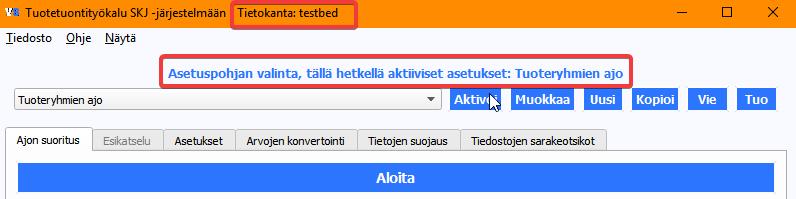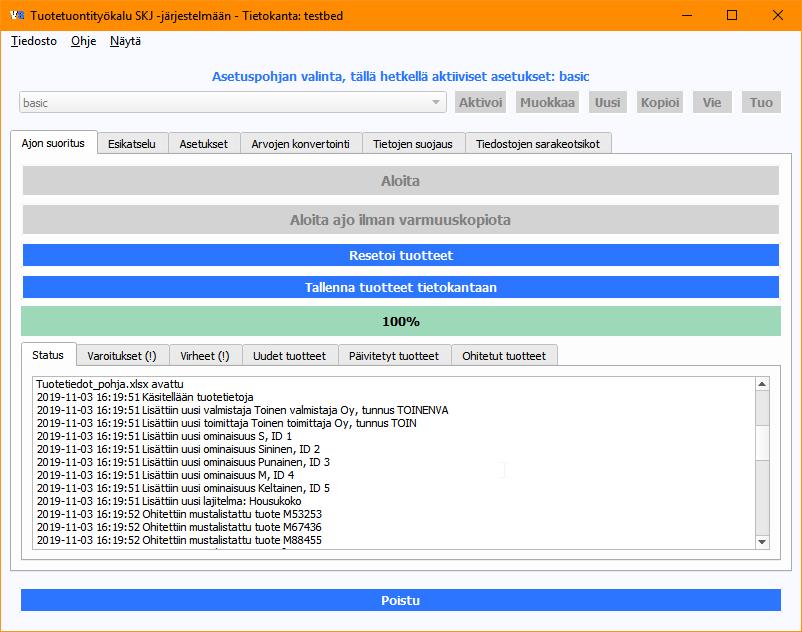Työkalun käyttö
Sisällysluettelo
Ohjelman käynnistys
Käynnistä ohjelma pikakuvakkeesta tai ohjelmakansiosta. Odota, että ohjelman käyttöliittymä käynnistyy. Valitse haluamasi asetuspohja ohjelman yläosasta löytyvästä alasvetovalikosta, mikäli haluat käyttää jotain poikkeavaa asetuspohjaa. Tarkista, että asetuspohjassa on valittuna haluamasi tietokanta.
Työkalun asetukset
Tarkista asetukset välilehdiltä Asetukset ja Tiedostojen sarakeotsikot. Voit tutustua tarkemmin eri asetuksiin esimerkiksi näistä artikkeleista:
Tiedostojen sarakeotsikoiden hallinta
Excel tiedostojen valmistelu
Tarkista, että kaikki Excel tiedostot täyttävät yleiset työkalun vaatimukset. Aseta Excel -tiedostojen sarakeotsikot Tiedostojen sarakeotsikot -välilehden asetuksiin ja valitse halutut tiedostot oikeille paikoilleen (tuotetiedot sisältämä tiedosto Tuotetiedoston käsittely -välilehdelle jne.)
Ajon suoritus
HUOM: Muista huolehtia varmuuskopioinnista!
Kun asetukset on tarkistettu ja tarvittavat muutettu, valitse Ajon suoritus –välilehti. Klikkaa Aloita, ja odota, että ensimmäinen vaihe on suoritettu. Kehityspalkki siirtyy 0:sta 100:n jokaisen vaiheen kohdalla, eli mikäli käytössä on esim. tuotetietojen sekä lajitelmien käsittely, menee kehityspalkki kaksi kertaa täyteen.
Ensimmäinen vaihe on suoritettu, kun Tallenna tuotteet tietokantaan –painike ja Esikatselu –väliehti aktivoituvat. Tässä vaiheessa voit esikatsella tuotetuotoja Esikatselu –välilehdeltä. Esikatselun avulla voit avata myös tuotenäkymän, jossa voit vielä muokata tuotteiden tietoja tarvittaessa.
Esikatselun jälkeen palaa Ajon suoritus välilehdelle ja tarkista Varoitukset ja Virheet –välilehdet. Mikäli kaikki tiedot ovat ok, eikä varoituksissa ole toimenpiteitä vaativia ilmoituksia, klikkaa Tallenna tuotteet tietokantaan –painiketta, ja odota. Tallennus on valmistunut, kun kehityspallki on edennyt 100%:iin ja Aloita nappi on jälleen aktiivinen.
HUOM: Mikäli tuotekuvat ladataan internetistä, ne ladataan tallennusvaiheessa. Tietojen tallennus keskeytyy, ja kuvat ladataan. Kun kuvat on ladattu, ajo suoritetaan loppuun.
Ajon jälkeiset toimenpiteet
Hakuindeksien päivitys
Suorita hakuindeksien päivitys, mikäli lisäsit ajossa uusia tuotteita tai muutit olemassa olevien tuotteiden tietoja esimerkiksi tuotenimen, valmistajan, toimittajan jne. osalta.
Tietojen päivitys verkkokauppaan
Mikäli muutit/lisäsit verkkokauppatuotteita, suorita ajon jälkeen tietojen päivitys verkkokauppaan valitsemalla SKJ taustasovelluksesta Verkkokauppa -> Päivitys. Paina Aja -painiketta (työkalu on tehnyt tarvittavat lisäykset verkkokaupan päivitysjonoon, joten mitään päivitettäviä tietoja ei tarvitse erikseen valita). Voit nopeentaa ajoa siirtämällä Viideiden ilmenemisväli -asetuksen kokonaan oikeaan laitaan, ja Viiveen pituus -asetuksen kokonaan vasempaan laitaan.
Yleisesti kysytyt kysymykset
Työkalun käyttöön liittyviä yleisesti kysyttyjä kysymyksiä löydät täältä.
Virheiden korjaus
Mikäli esikatseluvaiheessa huomaat virheitä, joita et voi/halua korjata tuotenäkymän kautta, valitse Resetoi tuotteet ja korjaa virheet (aineistossa tai asetuksissa). Aloita tehtävän suoritus uudelleen, kun korjaukset on tehty.
Mikäli ehdit ajaa virheellistä tietoa tietokantaan asti, yritä korjata tiedot muokkaamalla Excel -tiedostoa ja ajamalla tiedot uudelleen. Mikäli et pysty korjaamaan virhettä uudella ajolla tai tekemällä muutoksia käsin SKJ:n tuoteylläpidosta (esimerkiksi sadoissa tuotteissa oli väärä tuotenumero), palauta varmuuskopio tai ole yhteydessä SKJ-ylläpitäjääsi. Muista, että varmuuskopion palautus on usein laskutettavaa työtä ylläpitäjän toimesta.